Ako zrušiť predplatné Google One
Ak pre vás služba Google One nie je užitočná a nechcete už využívať ďalšie platené úložisko Disku Google(Google Drive) , môžete predplatné Google One zrušiť(cancel Google One subscription) . Predtým sa toto predplatné nazývalo platené úložisko Disku Google(paid Google Drive storage) , no teraz ho nájdete ako Google One . Google spustil tarifu Google One s väčšou kapacitou úložiska pre platiacich používateľov. Ak ste si zakúpili dodatočné úložisko Disku Google(Google Drive) na ukladanie súborov, ale už ho nepotrebujete alebo vám z akéhokoľvek dôvodu nevyhovuje, predplatné môžete kedykoľvek zrušiť.
Čo sa stane, keď zrušíte predplatné Google One ?
O tomto procese zrušenia by ste mali vedieť niekoľko vecí, aby ste sa neskôr nedostali do problémov.
- Všetky fakturácie sa automaticky zastavia. O výhody však neprídete okamžite, pretože všetky platené služby je možné využívať až do najbližšieho dátumu zúčtovania. Bez ohľadu na to, či máte mesačný alebo ročný fakturačný cyklus, všetky výhody môžete využívať až do konca fakturačného cyklu.
- Ako obvykle, dodatočný ukladací priestor už nemôžete používať. Môžete si však ponechať predvolených 15 GB úložiska, ktoré Google poskytuje všetkým používateľom. Ak máte na Disku Google(Google Drive) viac ako 15 GB údajov , môžete si ponechať všetky súbory, ale nemôžete nahrať žiadne nové údaje.
- Nie je možné synchronizovať súbory medzi priečinkom Disku Google(Google Drive) v dvoch počítačoch a priečinkom Môj disk(My Drive) .
- Ak je úložisko plné a zrušíte predplatné, nemôžete odosielať ani prijímať e-maily.
Ak súhlasíte so všetkými týmito podmienkami, mali by ste predplatné zrušiť.
Ako zrušiť predplatné Google One
Ak chcete zrušiť odber Google One , postupujte podľa týchto krokov –
- Otvorte one.google.com a prihláste sa do svojho účtu
- Kliknite na ponuku Nastavenia
- Vyberte možnosť Zrušiť členstvo
- Potvrďte zrušenie.
Otvorte stránku správy účtu Google One na webe (Google One)one.google.com a prihláste sa do svojho účtu. Malo by to byť rovnaké, ako ste použili pri kúpe predplatného Google One .
Teraz by ste na ľavej strane mali nájsť ikonu ozubeného kolieska nastavení. Kliknutím na možnosť Nastavenia otvoríte ďalšiu ponuku. (Settings )Potom kliknite na možnosť Zrušiť členstvo(Cancel membership ) .
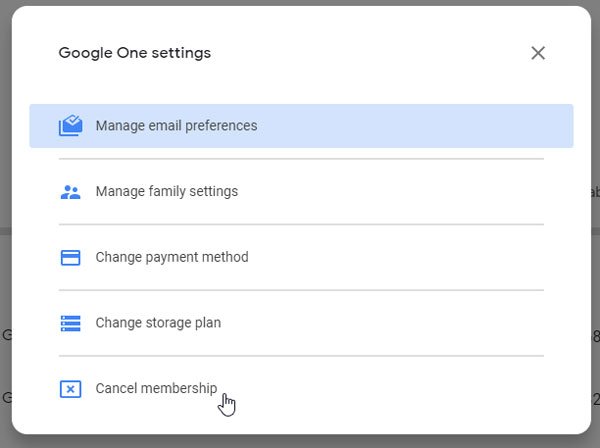
Potom musíte potvrdiť zrušenie kliknutím na tlačidlo Zrušiť členstvo(Cancel your membership ) .
Ak vás presmeruje do Obchodu Google Play(Play Store) , mala by sa na obrazovke zobraziť možnosť Spravovať . (Manage )Kliknite(Click) naň a vyberte možnosť Zrušiť predplatné (Cancel subscription ) .
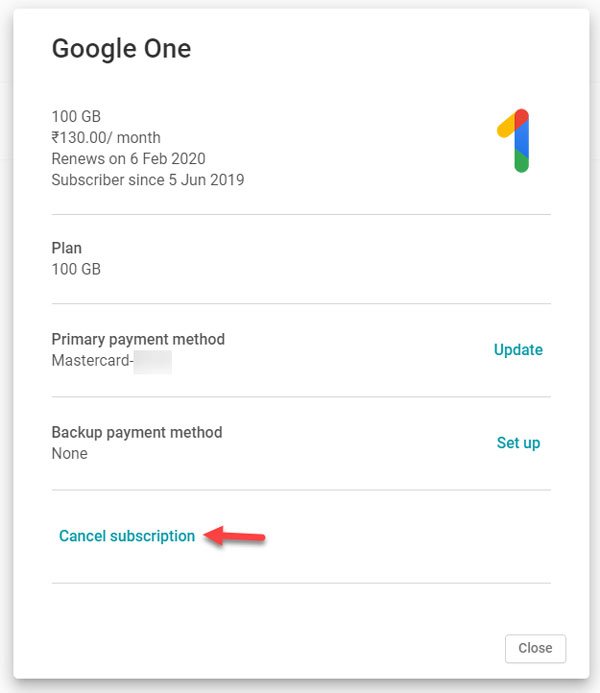
Teraz musíte zmenu potvrdiť opätovným kliknutím na tlačidlo Zrušiť odber (Cancel subscription ) . Nakoniec by sa vám mala zobraziť správa – Úspešne ste zrušili svoje predplatné.
Ak používate vyšší program úložiska, napríklad 2 TB alebo 10 TB, a nepotrebujete také množstvo úložiska, môžete si zvoliť nižší program. Bude to stáť lacnejšie a môžete si naďalej užívať výhody Google One . Kliknite na rovnaké tlačidlo Nastavenia(Settings ) a vyberte možnosť Zmeniť plán úložiska(Change storage plan ) .
Potom môžete nájsť všetky plány na obrazovke. Ak sa chcete rozhodnúť, musíte vybrať fakturačný cyklus.
Dúfam, že tento návod vám pomôže zmeniť alebo zrušiť predplatné Google One .
Related posts
Vysvetlenie Google One: Oplatí sa prihlásiť na odber?
Ako nastaviť Google Assistant na Xbox One
Prekladač Google vs. Prekladač Bing – ktorý z nich je najlepší?
Prehliadač Google Chrome nereaguje. Chcete ho znova spustiť?
Ako otočiť text vo webovej aplikácii Tabuľky Google
Anna Assistant je perfektný hlasový asistent pre Google Chrome
Ako deaktivovať Google FLoC (privacy Sandbox) v prehliadači Chrome
Opravte, že kontrola pravopisu v Dokumentoch Google nefunguje správne
Najlepšie šablóny faktúr pre Dokumenty Google pre nezávislých pracovníkov a malé firmy
Ako sťahovať a ukladať obrázky z Dokumentov Google
Klávesové skratky Dokumentov Google pre počítač so systémom Windows 11/10
Nechajte Disk Google otvoriť súbor na karte Nová v prehliadači Chrome
Videá na Disku Google sa neprehrávajú alebo sa nezobrazuje prázdna obrazovka
Ako zdieľať odkazy „Vytvoriť kópiu“ na súbory Google s ostatnými
Pracovné miesta v Google: Ako získať prácu v Google – Proces náboru
Vyskytla sa chyba prehliadača – Dokumenty Google v prehliadači Chrome
Ako previesť dokumenty do formátu PDF pomocou služby Dokumenty Google pomocou prehliadača
Ako pridať a odstrániť kontakty v Kontaktoch Google alebo Gmail
Ako ukladať súbory z LibreOffice priamo na Disk Google
SkyFonts vám umožňuje stiahnuť a nainštalovať písma Google do počítača so systémom Windows
